Большинство новых ноутбуков, выпущенных за последние несколько лет, автоматически запускаются при открытии крышки. Например, мой ThinkPad T450s автоматически запускается при поднятии крышки.
Эта функция полезна, так как вам не нужно нажимать кнопку питания, чтобы запустить ноутбук. Благодаря этой функции вы сможете возобновить свою работу практически мгновенно, особенно если вы используете функцию спящего режима.
В Windows 10 или более ранних версиях нет возможности включить эту функцию. То есть, если ваш ноутбук не поддерживает его, вы не можете включить его. Однако, кажется, есть способ отключить эту функцию.
Нет смысла препятствовать автоматическому запуску ноутбука при открытии крышки экрана, но если по какой-то причине вы хотите запретить запуск ноутбука при открытии крышки, это можно сделать в настройках питания Windows 10.
Запретить включение ноутбука при открытии крышки
Шаг 1: Щелкните правой кнопкой мыши значок батареи в системном трее на панели задач, а затем щелкните Параметры электропитания, чтобы открыть окно параметров электропитания.

Шаг 2: На левой панели нажмите « Выбрать, что закрывает крышку» . При нажатии на ссылку откроется окно « Настройки системы» .
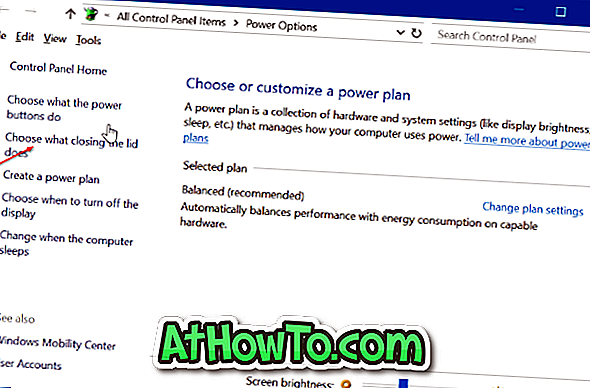
Шаг 3: В разделе « Кнопки питания и режима сна и настройки крышки » вы увидите параметр « Когда я закрою крышку» . Выберите Ничего из выпадающего списка рядом с ним. Выберите « Ничего» для полей « На батарее » и « Подключен ».
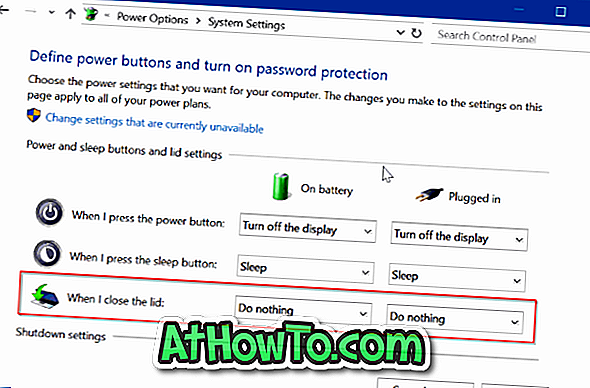
Нажмите кнопку Сохранить изменения .
Выключи свой ноутбук. Закройте крышку, а затем снова откройте крышку. Ноутбук не должен запускаться автоматически.
Единственная проблема заключается в том, что вы не можете использовать крышку, чтобы выключить, перевести в спящий режим или перевести ноутбук в спящий режим, если вы хотите предотвратить автоматическое включение ноутбука при открытии крышки.
Некоторые ноутбуки предлагают опцию в BIOS для включения или выключения функции автозапуска.
Вы также можете прочитать наше руководство по настройке яркости экрана в руководстве по Windows 10.













